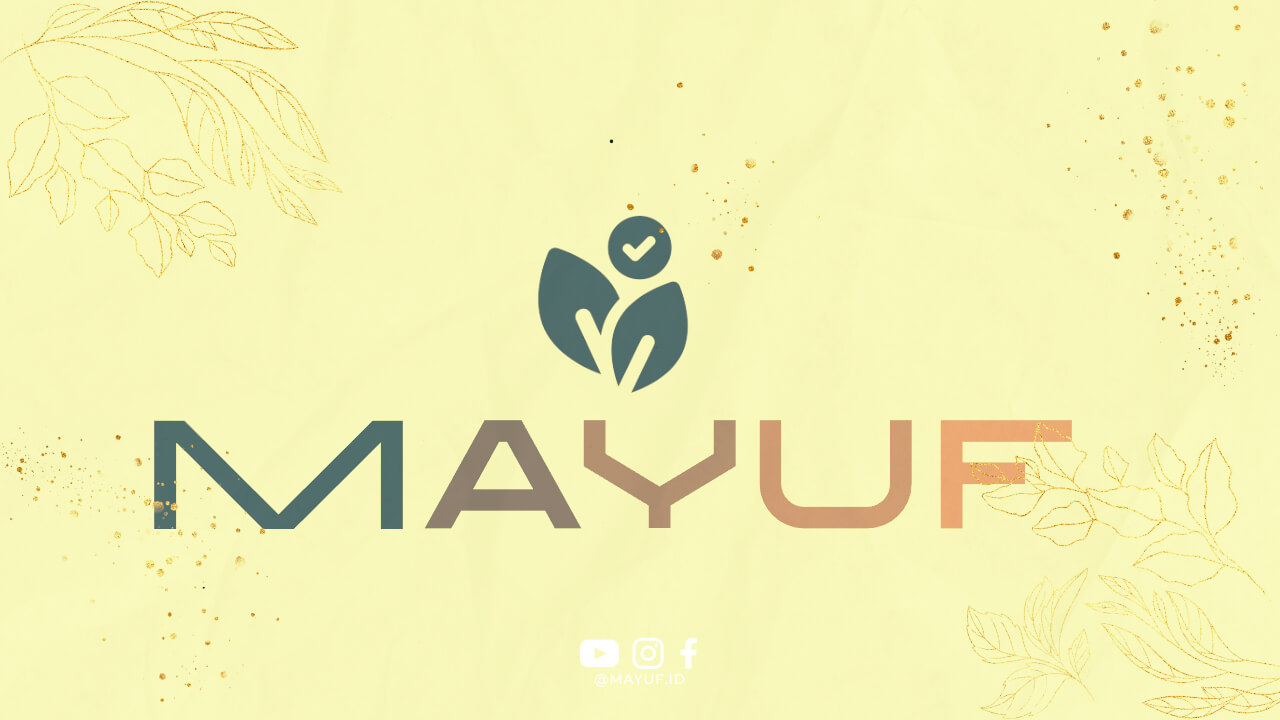1. Pendahuluan
Bagan adalah salah satu alat yang sering digunakan dalam membuat presentasi, laporan, atau tugas sekolah. Bagi sebagian orang, membuat bagan mungkin terasa sulit, namun sebenarnya dengan sedikit pengetahuan dan latihan, Anda dapat dengan mudah membuat bagan di Word.
2. Langkah Pertama
Langkah pertama yang perlu Anda lakukan adalah membuka program Microsoft Word di komputer atau laptop Anda. Setelah itu, buat dokumen baru atau buka dokumen yang sudah ada.
3. Pilih Tipe Bagan
Setelah dokumen terbuka, pilih tab “Insert” di menu bar, kemudian pilih “SmartArt” di bagian atas. Di sini, Anda akan melihat berbagai pilihan tipe bagan yang dapat Anda pilih sesuai dengan kebutuhan Anda.
4. Mengisi Data
Setelah memilih tipe bagan yang diinginkan, klik dua kali pada bagan tersebut untuk mengeditnya. Anda dapat mengisi data atau informasi yang ingin ditampilkan pada bagan tersebut.
5. Menyesuaikan Desain
Setelah mengisi data, Anda dapat menyesuaikan desain bagan sesuai dengan preferensi Anda. Anda dapat mengubah warna, ukuran, jenis font, dan lain sebagainya.
6. Menyimpan Bagan
Jangan lupa untuk menyimpan dokumen setelah Anda selesai membuat bagan. Anda dapat menyimpannya dengan cara klik “File” di menu bar, kemudian pilih “Save As” dan beri nama pada dokumen tersebut.
7. Kesimpulan
Dengan mengikuti langkah-langkah di atas, Anda dapat dengan mudah membuat bagan di Word. Selamat mencoba dan semoga berhasil!